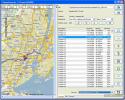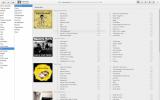Kako spojiti PDF datoteke u Linux
Imate li PDF datoteku koju želite kombinirati s drugom? Jeste li probali druge spajanje alata na Linuxu samo da ih smatram previše zbunjujućim? Ne brini; PDF Mix Tool je ovdje! To je iznenađujuće jednostavan alat koji omogućuje kombiniranje više PDF datoteka. Evo kako to koristiti.
Instaliranje PDF Mix Alata na Linux
Prije nego što možemo pokazati kako možete spojiti PDF datoteke na svoje Linux računalo, moramo istražiti kako instalirati PDF Mix Tool jer je potrebno napraviti ove vrste izmjena.
Alat PDF Mix ima prilično dobru podršku za Linux platformu i korisnici mogu dobiti aplikaciju na mnoštvo načina, kao što su Flatpak, Snap paketi, repoov „Community“ Arch Linuxa i izvorni kôd. Da biste pokrenuli instalaciju na vašem Linux računalu, otvorite prozor terminala pritiskom Ctrl + Alt + T ili Ctrl + Shift + T na tipkovnici. Zatim slijedite dolje navedene upute za instalaciju naredbenog retka koje odgovaraju distribuciji Linuxa koju trenutno koristite.
Flatpak
Flatpak je jedan od predloženih načina instaliranja alata PDF Mix. Razlog? Flatpak podržava širok izbor Linux operativnih sustava - čak i manje poznatih. Nadalje, ažuriranje programa na Flatpak-u djeluje kao i bilo koji Linux OS, tako da korisnik ne treba brkati. Ako želite da PDF Mix Tool radi putem Flatpaka, napravite sljedeće.
Prvo, osigurajte da koristite Linux operativni sustav s instaliranim vremenom Flatpak i spreman za rad. Ako nemate postavljen Flatpak, slijedite naš vodič ovdje kako biste saznali kako postaviti vrijeme izvođenja. Zatim, kada se runtime pokreće, unesite dvije naredbe u nastavku da bi aplikacija radila.
flatpak daljinski dodaj - ako ne postoji plamenica https://flathub.org/repo/flathub.flatpakrepo flatpak instalirati flathub eu.scarpetta. PDFMixTool
Snap paket
Ako niste ljubitelj Flatpaksa, drugi najbolji način da alat PDF Mix Tool radi na većini Linux distribucija je putem trgovine Snap. Zašto? Osim Flatpaka, Snaps su izvrstan odgovor na kompatibilnost distribucije. Snaps rade na 75% Linux operativnih sustava, a više je na putu. Što je još bolje, Snap se integrira s softverom Gnome i KDE Discover, što instalira softver iz Snap trgovine lakšim nego ikad prije.
Da bi alat za miks PDF-a funkcionirao putem Snap trgovine, napravite sljedeće. Prvo, osigurajte da pokrećete Linux OS koji ima instalirano vrijeme Snapd-a i spreman je za rad. Alternativno, slijedite naš vodič za naučite kako instalirati i omogućiti Snapd. Kad ste se pobrinuli, koristite to snap instalirati naredbu za dobivanje alata PDF Mix.
sudo snap instalirati pdfmixtool
Arch Linux
Korisnici Arch Linuxa to smatraju dobrim, budući da se aplikacija PDF Mix Tool nalazi u skladištu softvera "Zajednica". Da biste instalirali aplikaciju na vaš sustav, provjerite je li u vašoj datoteci Pacman.conf omogućeno "Community". Zatim unesite naredbu dolje u terminal.
sudo pacman -S pdfmixtool
Izvorni kod
Želite instalirati PDF Mix Tool iz izvornog koda na Linux računalo? Idi preko ovu stranicu ovdje iskoristiti najnoviji izvorni kod. Zatim slijedite ove upute na stranica za preuzimanje aplikacije naučiti ga sastaviti ispočetka.
Spajanje PDF datoteka
Da biste spojili PDF datoteku s PDF Mix alatom, počnite pokretanjem aplikacije. Da biste pokrenuli aplikaciju, pritisnite Pobijediti tipku na tipkovnici i potražite "PDF Mix Tool". Alternativno, provjerite odjeljak "Office" u izborniku aplikacije na radnoj okolini.
Kada se aplikacija PDF Mix Tool otvori i pokrene, slijedite detaljne upute navedene u nastavku.

Korak 1: U alatu PDF Mix pronađite gumb "Dodaj PDF datoteku" i kliknite ga mišem. Ova radnja otvorit će se dijaloški prozor s otvorenom datotekom. Dodajte svoje PDF datoteke aplikaciji tako da je odaberete u prozoru.

Napomena: ako su sve datoteke PDF u istoj mapi, držite ih ctrl dok kliknete za odabir više datoteka odjednom.
Možda ćete trebati nekoliko puta kliknuti "Dodaj PDF datoteku" da biste dodali sve PDF datoteke koje želite spojiti.
Korak 2: Pomoću gumba "Pomicanje prema gore" i "Pomicanje prema dolje" na alatu PDF Mix preusmjerite redoslijed PDF datoteka na popisu. Novi spojeni PDF će se stvoriti na temelju redoslijeda datoteke.
3. korak: Desnom tipkom miša kliknite bilo koju PDF datoteku na popisu, a zatim odaberite opciju "Uredi". Odavde možete urediti rotaciju svakog PDF-a, njegov unos u PDF obrise, kao i postavke na više stranica.

4. korak: Pronađite gumb "Generiraj PDF" na dnu aplikacije PDF Mix Tool i odaberite ga za generiranje novo spojene PDF datoteke.
Korak 5: Kad odaberete datoteku „Generiraj PDF“, na radnoj površini otvorit će se dijaloški okvir za spremanje datoteka. Pomoću ovog prozora odaberite gdje želite spremiti objedinjenu datoteku i kliknite gumb "Spremi" da biste je dovršili.

Kada je proces generiranja završen, vaša novo spojena PDF datoteka pojavit će se u direktoriju koji ste odredili u prozoru za spremanje.
traži
Najnoviji Postovi
Brzo uređivanje i pretvaranje ruta s Converter rutom
Ako puno putujete ili jednostavno volite zadržati karticu na svim r...
Učitajte fotografije na Facebook s radne površine Ubuntu s programom za slanje zvjezdica
Windows ima mnogo interaktivnih stolnih aplikacija utemeljenih u ob...
7 sjajnih alternativa za Linux aplikacije za Windows aplikacije
Želite li prebaciti s Microsoft Windows na Linux? Ako je to slučaj,...